Поиск пользователей и предоставление сведений о геопозиции с помощью приложения «Локатор»
Узнайте, как использовать приложение «Локатор», чтобы делиться своей геопозицией с друзьями и родными. Вы даже можете настроить уведомления на основе геопозиции, чтобы знать, покинул ли кто-либо место или только что прибыл домой, или чтобы найти точное местоположение друга, когда находитесь поблизости.
Предоставление сведений о своем местоположении
Когда включена функция «Поделиться геопозицией», с помощью приложения «Локатор» можно делиться сведениями о своем местоположении с друзьями, родными и контактами, сохраненными на iPhone или iPad. Сведениями о местоположении можно также делиться в приложении «Найти людей» на часах Apple Watch с watchOS 6 или более поздних версий, оснащенных GPS-модулем, поддерживающих сотовую связь и объединенных в пару с iPhone.
Если вы и человек, с которым вы поделились сведениями о своей геопозиции, пользуетесь iPhone с iOS 15 или более поздней версии, вы можете делиться своей геопозицей с другом или членом семьи в реальном времени. Если вы в пути, они могут определять направление и скорость вашего передвижения.
Если вы уже настроили функцию «Семейный доступ»
Вы также можете делиться своей геопозицией в приложениях «Сообщения» и «Карты»
Функция «Поделиться геопозицией» не поддерживается в Южной Корее и ряде других стран в связи с местными законами.
Предоставление общего доступа
Откройте приложение «Локатор» и перейдите на вкладку «Люди».
Коснитесь .
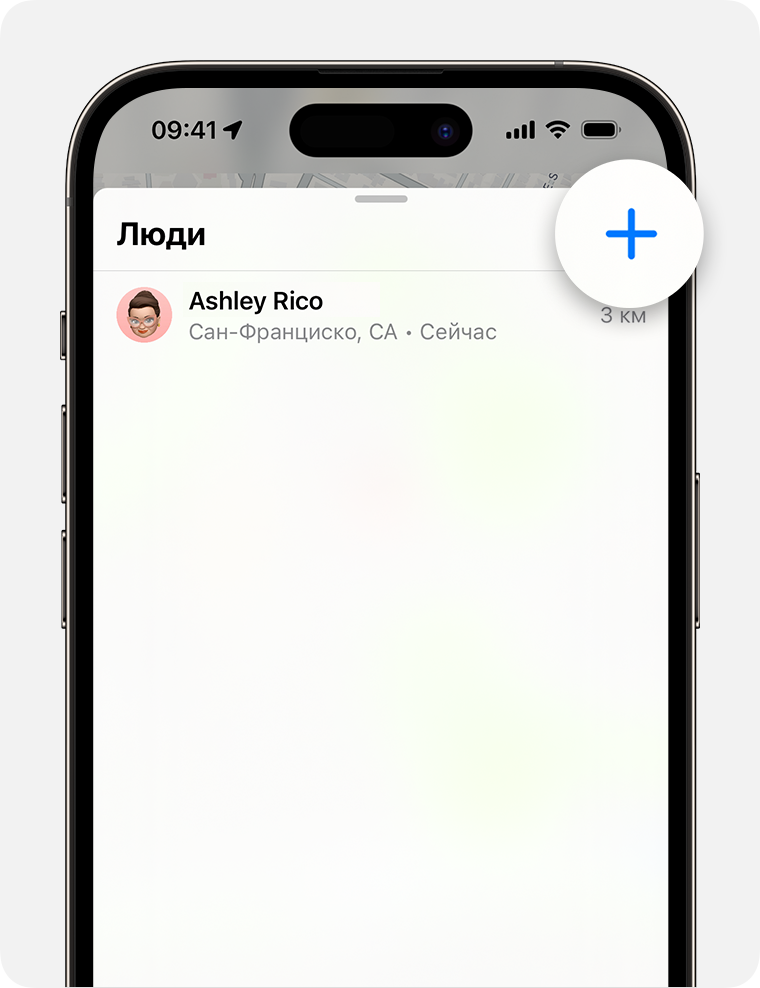
Выберите «Поделиться геопозицией».
Введите имя или номер телефона человека, с которым вы хотите поделиться сведениями о своей геопозиции.
Выберите пункт «Отправить».
Выберите вариант «Поделиться на час», «Поделиться до конца дня» или «Поделиться бессрочно».
Если поделиться с кем-либо сведениями о своей геопозиции, этот человек сможет поделиться аналогичными данными.
Наименование геопозиции
При желании можно присваивать названия часто посещаемым местам.
Откройте приложение «Локатор» и перейдите на вкладку «Я».
Прокрутите вниз и нажмите «Геопозиция».
Выберите «Дом», «Работа», «Школа», «Спортзал», «Нет» или нажмите «Добавить собственную этикетку», чтобы создать свое собственное название.
Изменение устройства для публикации геопозиции
Чтобы сменить устройство, с которого вы делитесь своей геопозицией, откройте приложение «Локатор» на устройстве, с которого вы хотите поделиться сведениями. Перейдите на вкладку «Я» и выберите пункт «Брать мою геопозицию с [этого устройства]».
Предоставление сведений о своей геопозиции через спутниковую связь
На моделях iPhone 14 (с iOS 16.1 или более поздних версий) или iPhone 15 при нахождении в зоне без покрытия сотовой связи и Wi-Fi вы также можете делиться своей геопозицией через спутниковую связь. Чтобы поделиться с кем-то своей геопозицией по спутниковой связи, необходимо предоставить этому человеку доступ к сведениям о своей геопозиции в приложении «Локатор» перед тем, как выйти за пределы покрытия сотовой связи и Wi-Fi. Кроме того, вы должны находиться в месте, где доступен обмен информацией о геопозиции через спутниковую связь.
Сведения о своей геопозиции можно обновлять через спутниковую связь каждые 15 минут.
Узнайте, как поделиться своей геопозицией через спутниковую связь
Отслеживание геопозиции друзей
Если кто-либо делится с вами сведениями о своей геопозиции или вы просите об этом и этот человек дает на это согласие, его геопозицию можно отслеживать.
Запрос на отслеживание геопозиции
Чтобы отслеживать геопозицию другого человека, необходимо сначала поделиться с ним аналогичными сведениями. Затем выполните указанные действия.
Откройте приложение «Локатор» и перейдите на вкладку «Люди».
Выберите пользователя, с которым вы поделились сведениями о своей геопозиции.
Прокрутите вниз и выберите «Запросить наблюдение за геопозицией».
Ответ на запрос сведений о геопозиции
Когда кто-либо делится с вами сведениями о своей геопозиции, вы можете в свою очередь поделиться с этим пользователем аналогичными сведениями.
Откройте приложение «Локатор» и перейдите на вкладку «Люди».
Под именем человека, который поделился с вами своей геопозицией, выберите вариант «Поделиться», чтобы он мог получать данные о вашем местоположении.
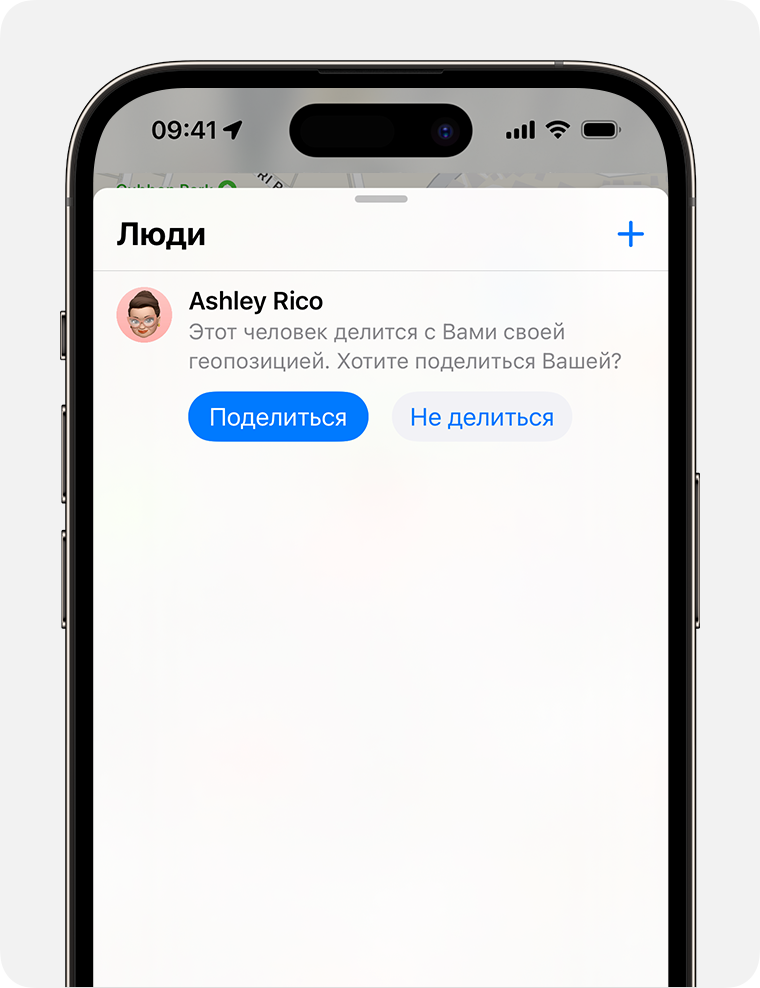
Если вы не хотите делиться геопозицией с этим человеком, выберите «Не делиться» (или «Отмена»).
Отправка уведомлений на основе местоположения
Настройте повторяющиеся уведомления на основе геопозиции, чтобы узнавать, когда кто-либо прибудет в определенное место или покинет его, а также если не будет находиться в определенном месте в конкретный период времени.
Получение уведомлений, когда друг прибудет в определенное место, покинет его или не будет в нем находиться
Откройте приложение «Локатор» и перейдите на вкладку «Люди».
Выберите пользователя, с которым вы хотите делиться уведомлениями.
Прокрутите вниз и коснитесь «Добавить» в разделе «Уведомления».
Коснитесь «Уведомить меня», чтобы получать уведомления при изменении местоположения друга*. Коснитесь «Уведомить друга», чтобы уведомлять друга об изменении вашего местоположения.
В разделе «Когда» выберите «Приходит», «Уходит» или «Не в месте». Если вы делитесь изменением местоположения, выберите «Я прихожу» или «Я ухожу».
В разделе «Геопозиция» коснитесь нужного пункта, чтобы выбрать свою текущую геопозицию, либо коснитесь пункта «Новая геопозиция», чтобы выбрать другую.
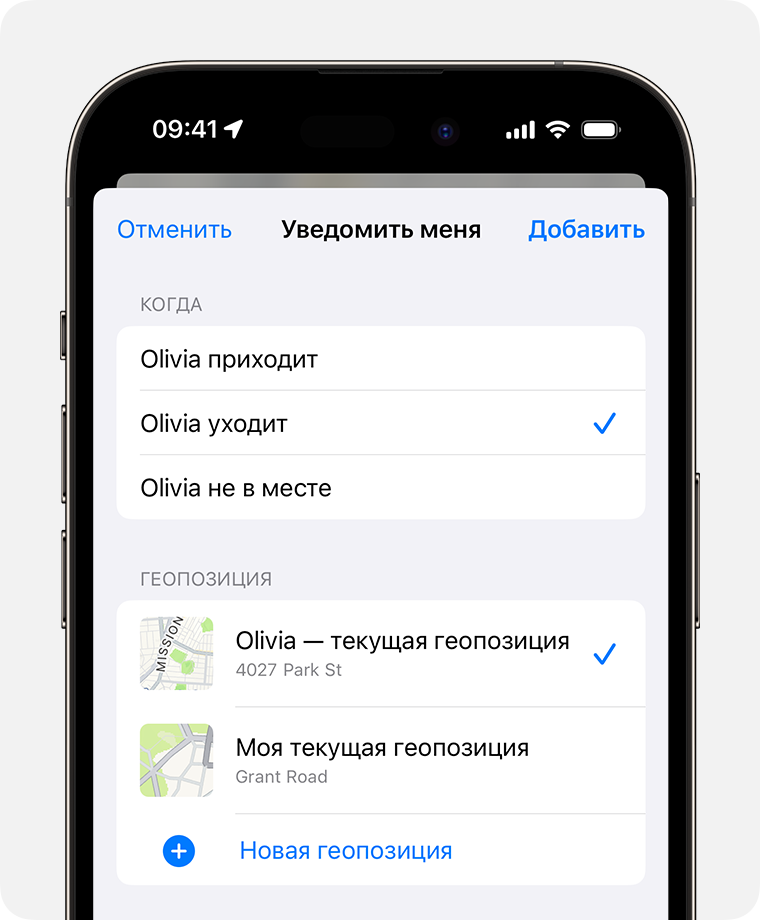
В разделе «Частота» выберите «Только один раз» или «Каждый раз».
* Когда вы создадите уведомление на основе геопозиции, ваш друг получит уведомление. Для получения повторяющихся уведомлений на основе геопозиции ваш друг должен принять приглашение.
Поиск друзей
Откройте приложение «Локатор» и перейдите на вкладку «Люди».
На вкладке «Люди» выберите имя друга, который делится с вами сведениями о своей геопозиции.
Выберите вариант «Маршруты», чтобы открыть программу «Карты», а затем следуйте маршруту к пункту, где он сейчас находится.
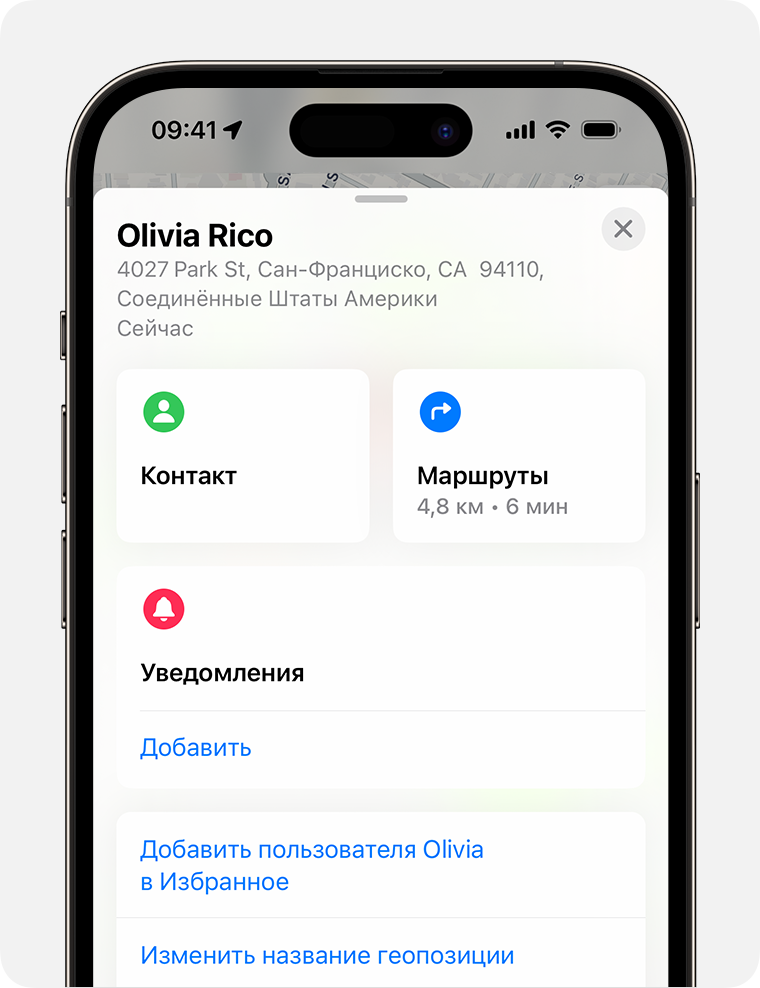
Если под именем вашего друга отображается ваше местоположение, значит, вы не отслеживаете, где он находится. Если отображается сообщение «Геопозиция не найдена», местоположение этого человека не удается отследить.
Другие возможности
Открыв приложение «Локатор», перейдите на вкладку «Люди» и выберите чье-либо имя. Вы можете сделать следующее.
Можно просмотреть карточку контакта этого человека.
Выберите «Маршруты», чтобы просмотреть геопозицию в приложении «Карты».
Можно выбрать вариант «Уведомления», чтобы узнавать об изменении геопозиции человека или уведомлять других о том, что она изменилась.
Можно добавить человека в список избранных пользователей или удалить его из него. Из списка избранных пользователей невозможно удалить участников группы семейного доступа.
Можно выбрать вариант «Изменить название геопозиции», чтобы отметить геопозицию.
Если у вас и у вашего друга или члена семьи есть iPhone 15 или iPhone 15 Pro, вы можете получить точный маршрут к местоположению друг друга, когда находитесь поблизости.
Подробнее об использовании функции «Точное местонахождение» для встречи с другом
Только один человек может использовать функцию «Точное местонахождение», чтобы получить маршрут к чьему-то местоположению. Если кнопка «Поиск поблизости» не отображается для человека, с которым вы делитесь своей геопозицией, возможно, кто-то другой уже пытается его найти. Следует немного подождать, а затем повторить попытку.
Отключение предоставления данных о геопозиции
Чтобы прекратить предоставление сведений о своем местоположении всем людям, выполните следующие действия. Вы также можете прекратить предоставлять доступ конкретному человеку или отключить параметр «Запросы на дружбу».
Откройте приложение «Локатор».
Перейдите на вкладку «Я».
Отключите функцию «Делиться геопозицией».
Прекращение предоставления данных о своем местоположении одному человеку
Откройте приложение «Локатор» и перейдите на вкладку «Люди».
Выберите пользователя, с которым вы больше не хотите делиться геопозицией.
Прокрутите вниз и выберите пункт «Не делиться геопозицией».
Отключение запросов на дружбу
Откройте приложение «Локатор».
Перейдите на вкладку «Я».
Отключите параметр «Запросы на дружбу».
Если вы удалите приложение «Локатор», сведения о вашей геопозиции продолжат передаваться. Люди, с которыми вы ранее делились своей геопозицией, по-прежнему смогут просматривать сведения о ней. Если вы хотите перестать делиться своей геопозицией, установите приложение «Локатор» снова и следуйте соответствующим инструкциям.
